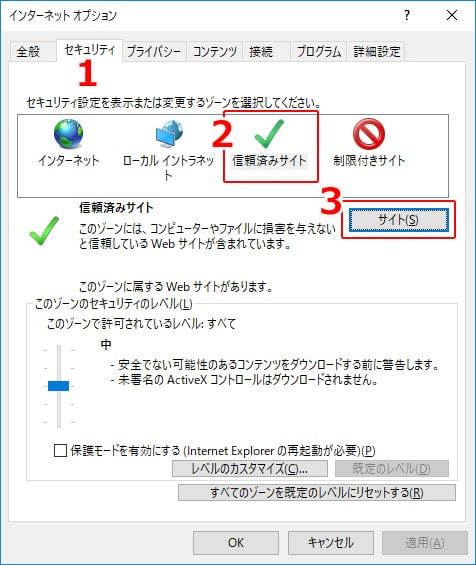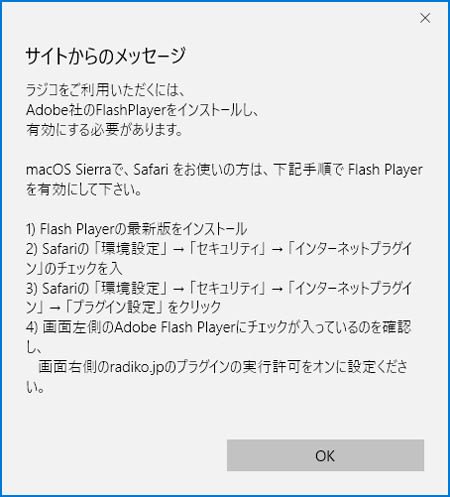Internet Exploreをタスクマネージャー等で強制終了させた場合、
次にInternet Exploreを起動した際に「前回のセッション」を開くか画面下にメッセージが表示されていました。
これにより、復元したくないサイトが表示されるのを回避できていました。
最近のMicrosoftEdgeはタスクマネージャーから終了させたり、パソコンを再起動させる等で終了させた場合、
次にMicrosoftEdge起動時、無条件で前回のセッションが復元されるようです。
Web閲覧中に「システム警告」等の偽警告が表示されることがあります。
閉じるボタンから終了できない場合は、タスクマネージャーからMicrosoftEdgeを終了、
再度MicrosoftEdgeを起動するという方法で対処してきました。
これが、使えなくなった。(T_T)
前回のセッションを復元したく無い場合は、
MicrosoftEdgeのキャッシュファイルを削除するという方法もあるようですが、
MicrosoftEdgeを強制終了させた後、インターネットに未接続の状態にして、
MicrosoftEdgeを起動することでも対処できます。
…どちらにしても、めんどくさいデスが・・
Wi-Fiを無効にする、LANケーブルを抜く等の状態でMicrosoftEdgeを起動すると、
「ネットワークに接続されていません」となります。(あたりまえでござるw)
MicrosoftEdgeを通常通り右上の閉じるボタンから終了、
インターネットに接続状態に戻し、MicrosoftEdgeを起動します。
MicrosoftEdgeの起動時に開くページを「前回開いたページ」に設定していない限り、
いつものホームページになります。
Q
MicrosoftEdgeさま、先には前回のセッションを復元するか選べるようなりますか。
A
GoogleCrhomeをお使いください。